Membuat Jaringan Ad-hoc : ( Peer to Peer via Wireless )
Tema artikel kali ini adalah Membuat Jaringan Ad-hoc / jaringan peer to peer via wireless. Apakah bisa ?? bisa, silahkan simak sebentar artikel ini.Sebelum Ane menjelaskan tutorial langkah-langkah pembuatan jaringan adhoc, Ane akan menjelaskan sedikit pengertian jaringan adhoc.Jaringan Adhoc adalah sebuah jaringan peer to peer dimana terdiri dari komputer/laptop saling terhubung dengan komputer/laptop lain melalui jaringan wireless. Adhoc adalah jenis dari jaringan peer to peer. Apa itu jaringan Peer to Peer ?? Peer to Peer atau sering dikenal p2p ialah sebuah jaringan komputer terdiri dari 2 komputer yang saling terhubung.
Jaringan adhoc tidak memerlukan kabel LAN untuk bisa saling terhubung, cukup dengan menggunakan teknologi wireless kita sudah dapat saling terhubung dan saling berbagi file. Tapi jaringan adhoc juga mempunyai kelemahan yaitu kecepatan dalam pengiriman/transfer file sangatlah lambat dibandingkan jaringan Peer to Peer menggunakan kabel LAN.
Itulah pengulasan Ane tentang apa itu jaringan adhoc dan apa itu jaringan peer to peer. Kita kembali ke tema pembahasan yang mengulas cara pembuatan jaringan adhoc di Windows 7.
1. Sediakan 2 Notebook atau Komputer ( wajib ada perangkat wireless )
2. Hidupkan wireless/wifi Notebook.
3. Sebelumnya set IP. misal PC1 ( ipv4 : 192.168.1.1 ) dan PC2 ( ipv4 : 192.168.1.2 ).
4. Masuk " Control Panel " -> " Network and Sharing Center ".
5. Pilih " Set up a new connection or network ".
6. Muncul sebuah jendela, Pilih " Set up wireless ad hoc (computer to computer) network " dan Next.
7. Klik Next lagi.
8. Lalu muncul halaman "Set Up an Ad Hoc Network". Pada halam ini atur sebagai berikut :
Network Name : ID/nama Network.
Security Type : Pilih salah satu " WPA2 Personal / WEP " (Ane rekomendasikan pilih WPA2 Personal)
Security Key : Isi dengan Password yang diinginkan.
Save this network : Centang untuk menyimpan jaringan.
9. Setelah konfigurasi selesai, klik " Next ". dan tunggu prosesnya sampai selesai.
10. Untuk PC2, aktifkan wirelessnya, klik " icon network ", refresh dan lihat apakah ada ID jaringan yang telah dibuat tadi. Setelah ada, klik " Connect " dan masukan " Password "nya.
11. Selesai, anda bisa saling berbagi file.
Cukup itu saja yang bisa Ane ulas tentang Membuat Jaringan Adhoc di Windows 7 : ( Peer to Peer via Wireless ). Sekian dan Terima Kasih.





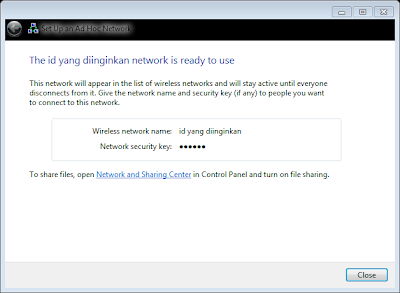
Thanks gan infonya, sangat membantu
ReplyDeletekunjungan balik ya di http://ruangan-it.blogspot.com/
makasih banyak buat infonya,, sangat bermanfaat...
ReplyDelete